Hur kan vi ta bort SkyDrive -mappen i Windows 8.1 File Explorer

In ultima vreme, Microsoft a incercat sa convinga cat mai multi utilizatori sa foloseasca propriul lagringstjänst online, nämligen Skydriv. Desi sunt multi cei care apreciaza integrarea SkyDrive och noile feature-uri ale acestuia in Windows 8.1 förhandsvisning, sunt si utilizatori care prefera sa foloseasca Google Drive eller Dropbox eller annan servicii similare, si care si-ar dori sa stearga prezenta Skydriv, cel putin din Filutforskare (unde este afisat permanent Katalog pentru acest serviciu).
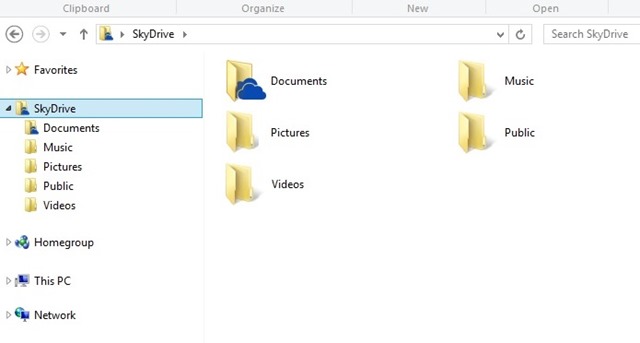
Cum putem sterge folderul SkyDrive din panoul de navigare al Windows 8.1 File Explorer?
- öppna Sikt (Windows + R) om testat regelbundetklicka sedan på OK
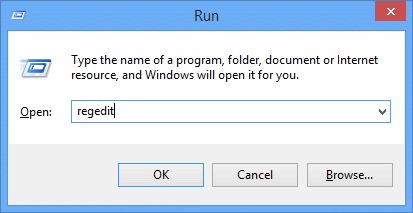
- i det öppna fönstret (Registerredaktör), navigati catre key-ul HKEY_CLASSES_ROOT\CLSID\{8E74D236-7F35-4720-B138-1FED0B85EA75}\ShellFolder
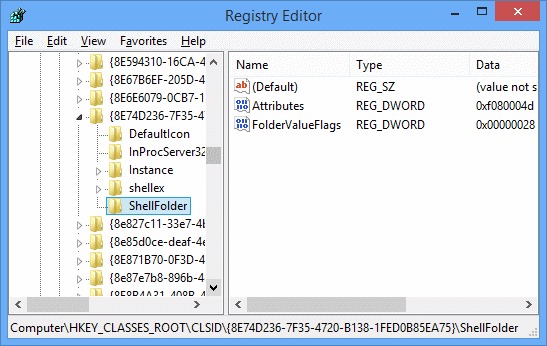
- in panoul din stanga, dati click-dreapta pe key-ul ShellFolder och välj Permissions Från den visade menyn
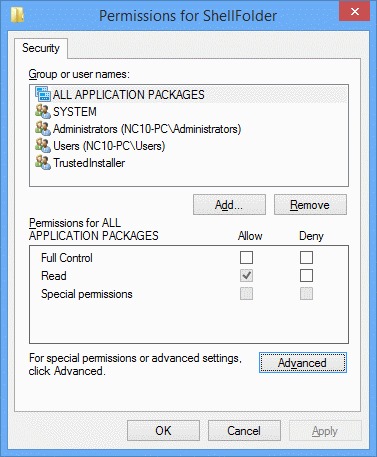
- klicka på knappen Avancerad, klicka sedan på länken Ändra från höger Ägare (partea de sus a ferestrei)
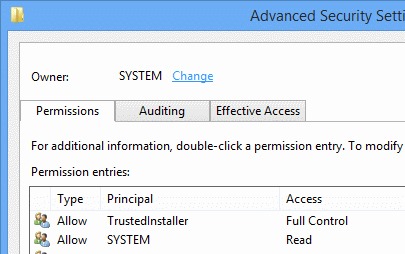
- smak Användare in dialogul deschis si dati click pe OK
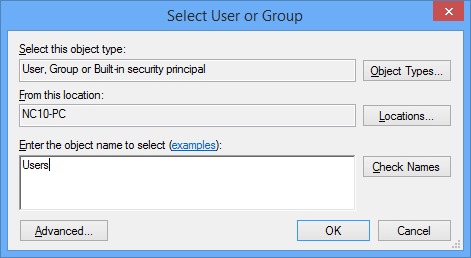
- Välja Användare din lista afisata si bifati optiunea Full kontroll underifrån Tillåta (in jumatatea de jos a ferestrei), apoi dati click pe OK
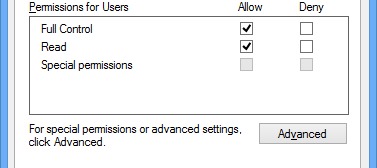
- tillbaka in Registerredaktör, in panoul din dreapta de sub key-ul ShellFolder, dati dublu-click (sau click-dreapta > Ändra) pe intrarea DWORD Attribut, si modificati-i valoarea in 0
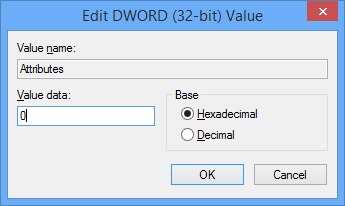
- sedan Återställ systemet för att ändringarna ska träda i kraft
Si gata. Folderul Skydriv nu va mai fi afisat in panoul de navigatie al File Explorer-ului din Windows 8.1. In cazul in care veti dori vreodata sa readaugati SkyDrive in File Explorer, urmati pasii de mai sus (excluzandu-i pe cei pentru acordarea permisiunii asupra key-ului ShellFolder), si modificati valoarea intrarii Attribut i f080004d.
Nota: Inainte de a efectua orice modificare in registri de sistem, faceti un backup al acestora pentru a evita eventuale consecinte neplacute (erori de sistem sau functionarea defectuasa a acestuia).
Stealth -inställningar – How to remove SkyDrive folder from Windows 8.1 File Explorer
Hur kan vi ta bort SkyDrive -mappen i Windows 8.1 File Explorer
Vad är nytt
Om Stomma
Passionerad av teknik, skriver jag gärna på StealthSettings.com sedan 2006. Jag har omfattande erfarenhet av operativsystem: macOS, Windows och Linux, samt av programmeringsspråk och bloggplattformar (WordPress) och för webbutiker (WooCommerce, Magento, PrestaShop).
Visa alla inlägg av StealthDu kanske också är intresserad av...

